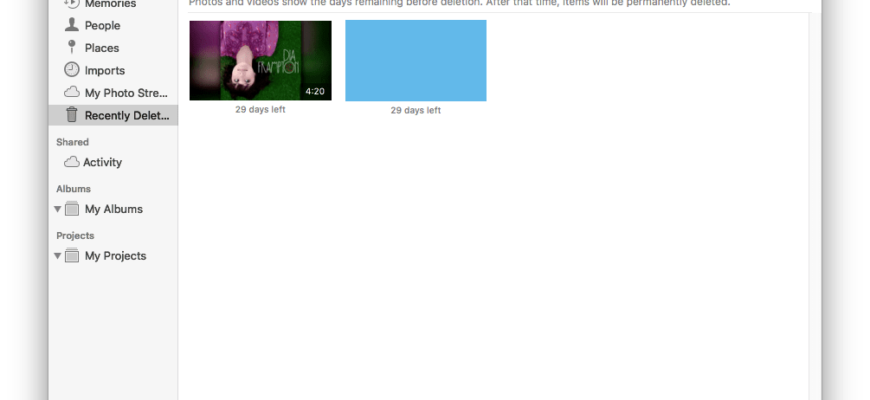Większość z nas zapisuje swoje wspomnienia na komputerach Macbook, ponieważ oferują one dużo miejsca do przechowywania cennych chwil. Wielką radość sprawia robienie zdjęć i zapisywanie ich na laptopie, aby stały się częścią naszych wspomnień. Co jednak, jeśli te zdjęcia i filmy zostaną przypadkowo usunięte??
Brzmi nieciekawie i niepokojąco, prawda??
Nie powinno być zaskoczeniem, że nie ma już Twoich plików multimedialnych. Utrata danych może nastąpić z kilku powodów. Omówiliśmy tutaj kilka najczęstszych sytuacji, w których dane mogą zostać utracone.
Co powoduje scenariusze utraty zdjęć?
Przyczyn utraty danych może być wiele, ale najczęstsze z nich to:
1. Usunięcie całego albumu zdjęć
Jeśli w jakiś sposób usunąłeś cały album ze zdjęciami z komputera Mac, możesz go łatwo znaleźć w Koszu i przywrócić stamtąd. Jeśli nie możesz tego znaleźć, spróbuj użyć kopii zapasowej Time Machine do przywrócenia danych zdjęcia zapisane online.
2. Sformatowana partycja
Formatowanie partycji urządzenia pamięci masowej powoduje zniszczenie każdego znajdującego się na niej pliku. Tak więc odzyskanie starych zdjęć, filmów lub innych dokumentów staje się dość trudnym zadaniem.
3. Opróżniony kosz po przypadkowym usunięciu zdjęcia
Ten problem jest dość powszechny. Wszystkie usunięte pliki są przechowywane w Koszu, skąd można je później łatwo przywrócić. W większości przypadków użytkownicy przypadkowo usuwają również Kosz i tracą możliwość odzyskania pliku z Kosza.
W takim przypadku, aby odzyskać zdjęcia, należy zainstalować potężne narzędzie do odzyskiwania danych.
4. Atak wirusa
W większości przypadków wirus może zniszczyć niektóre pliki multimedialne. W takim przypadku należy upewnić się, że wirus nie jest już obecny w komputerze, instalując oprogramowanie antywirusowe. Następnie użyj Tenorshare 4DDiG, oprogramowania do odzyskiwania danych, aby odzyskać usunięte pliki.
Jak odzyskać trwale usunięte zdjęcia na komputerze Mac bez oprogramowania
Istnieje wiele scenariuszy utraty danych, w których nie trzeba instalować żadnego oprogramowania.
1. Odzyskiwanie z folderu Ostatnio usunięte
W większości przypadków utracone dane można łatwo znaleźć w Koszu.
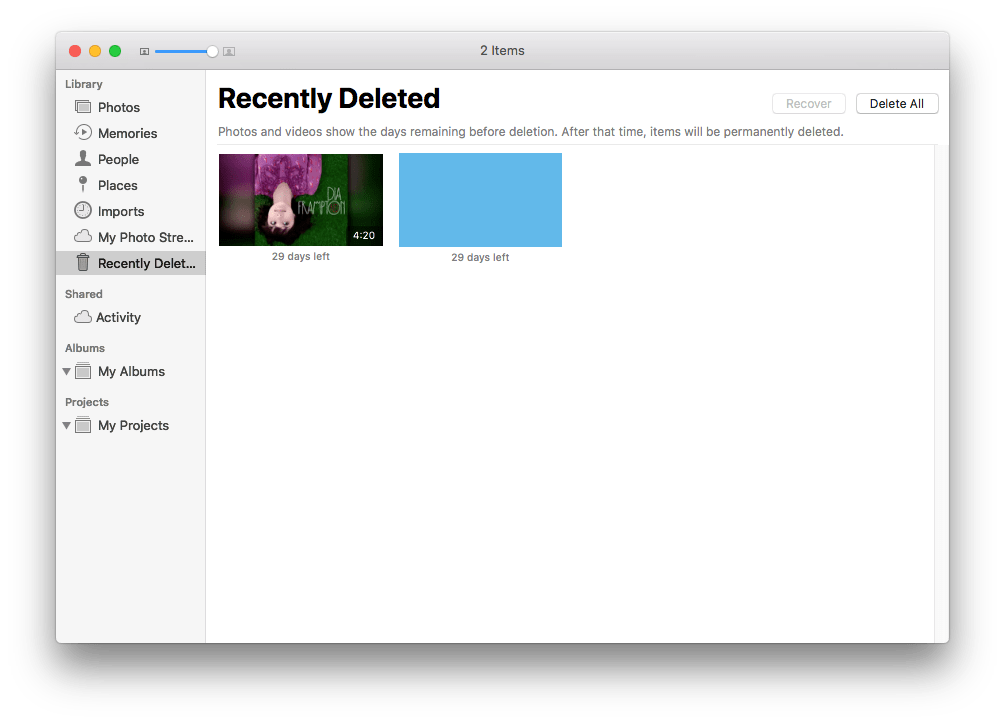
Na przykład przypadkowo usunąłeś album ze zdjęciami ślubnymi, który był bardzo bliski Twojemu sercu. Aby przywrócić usunięte elementy, wystarczy przejść do Kosza, kliknąć plik prawym przyciskiem myszy i wybrać opcję ‘Przywróć”.
2. Przywracanie usuniętych zdjęć z iCloud
Jeśli nie możesz znaleźć skasowanych rzeczy w Koszu, spróbuj zajrzeć do folderu iCloud dane z kopii zapasowej w iCloud. Odwiedź ustawienia iCloud i kliknij Dysk iCloud.
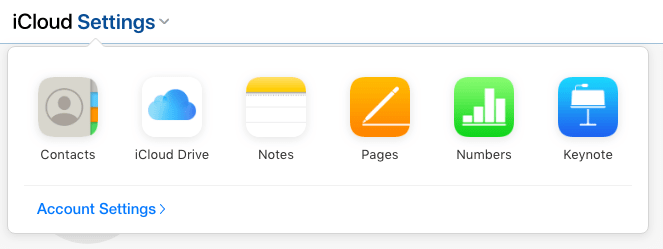
Przejdź do opcji trwale usuniętych zdjęć. Następnie wybierz i pobierz zdjęcia, które chcesz przywrócić na komputer Mac.
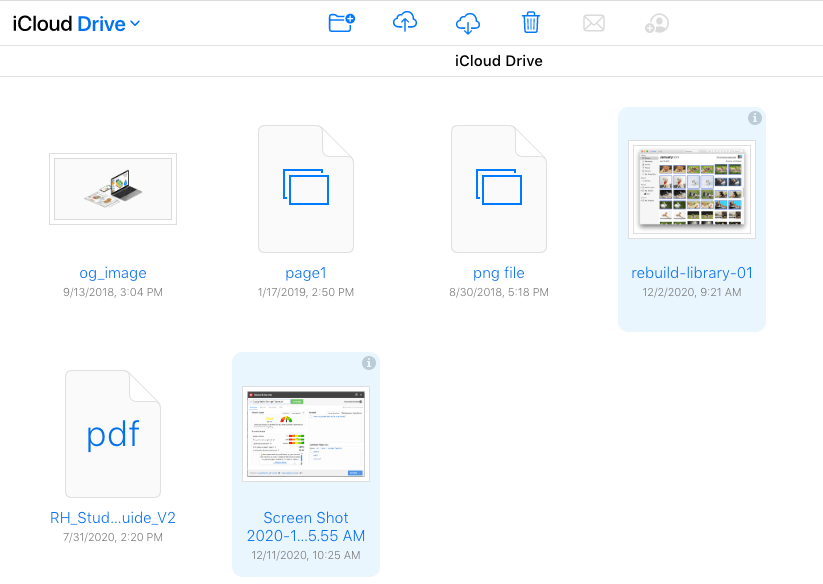
3. Odzyskaj trwale usunięte zdjęcia za pomocą Time Machine
Możesz również użyć Time Machine na Macu, aby odzyskać utracone pliki z urządzenia pamięci masowej. Upewnij się, że urządzenie jest podłączone.
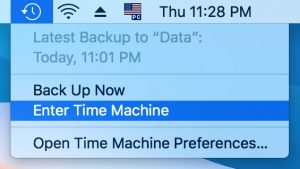
Teraz otwórz Time Machine, klikając ikonę Time Machine na górnym pasku menu. Pojawi się długa lista plików. Możesz po prostu przywrócić dowolny plik z tego miejsca.
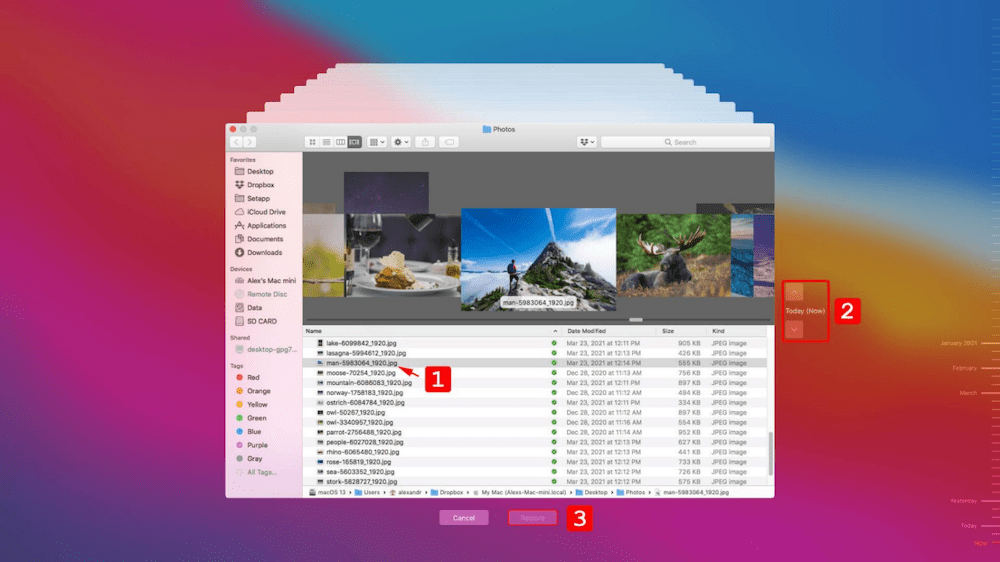
Jak odzyskać trwale usunięte zdjęcia na komputerze Mac za pomocą programu Tenorshare 4DDiG
Czy nadal szukasz sposobu na odzyskanie trwale usuniętych zdjęć na Macu? W tym przypadku możesz spróbować Tenorshare 4DDiG, łatwe w użyciu i jedno z najskuteczniejszych narzędzi do odzyskiwania danych.
Niektóre z najważniejszych funkcji programu Tenorshare 4DDiG obejmują odzyskiwanie plików dowolnego typu, w tym:
- Usunięte dokumenty
- Usunięte zdjęcia i filmy
- Pliki audio
- pliki RAW i wiele innych.
Instalacja Tenorshare 4DDiG jest dość prosta i wygodna. Wystarczy odwiedzić ich stronę internetową i pobrać wersję dla komputerów Mac. Po pobraniu zainstaluj program na swoim urządzeniu i uruchom go.
1. Wybieranie dysku/dysków
Wybierz napęd/dysk, z którego utraciłeś swoje pliki. Po wybraniu kliknij przycisk Skanuj znajdujący się w dolnej części interfejsu użytkownika.
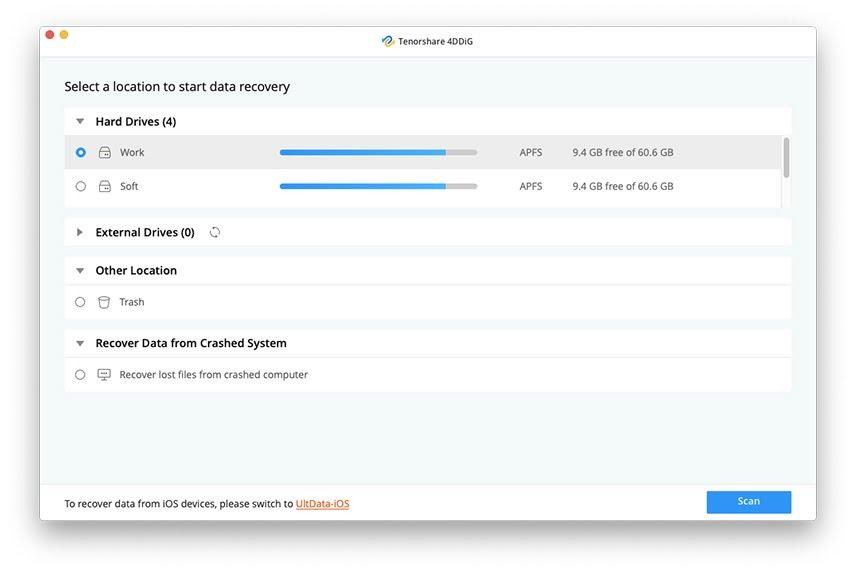
2. Skanowanie
Proces skanowania zajmie trochę czasu, aby zakończyć w zależności od objętości danych przechowywanych na dysku.
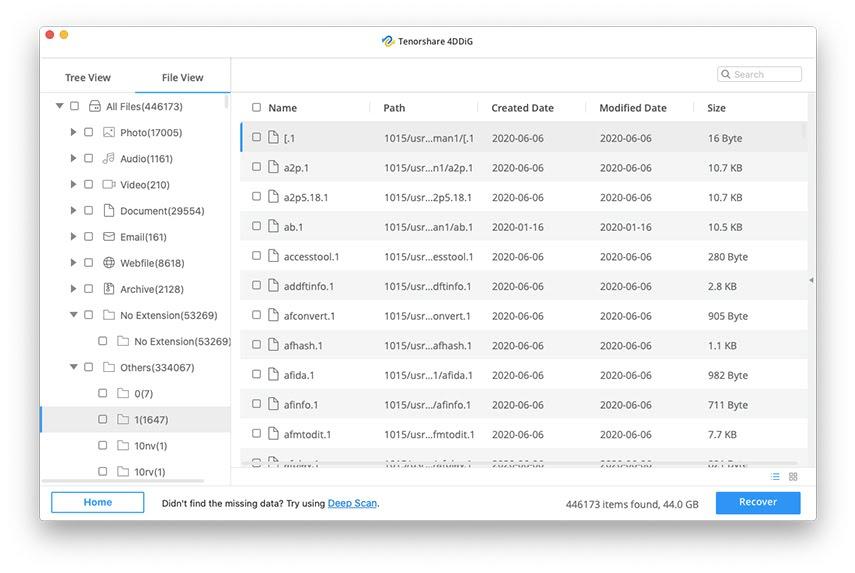
3. Podgląd i odzyskiwanie
Po zakończeniu skanowania zostanie wyświetlona lista usuniętych elementów, które można przejrzeć przed ich odzyskaniem. Pozwoli to na odzyskanie tylko pożądanych plików.
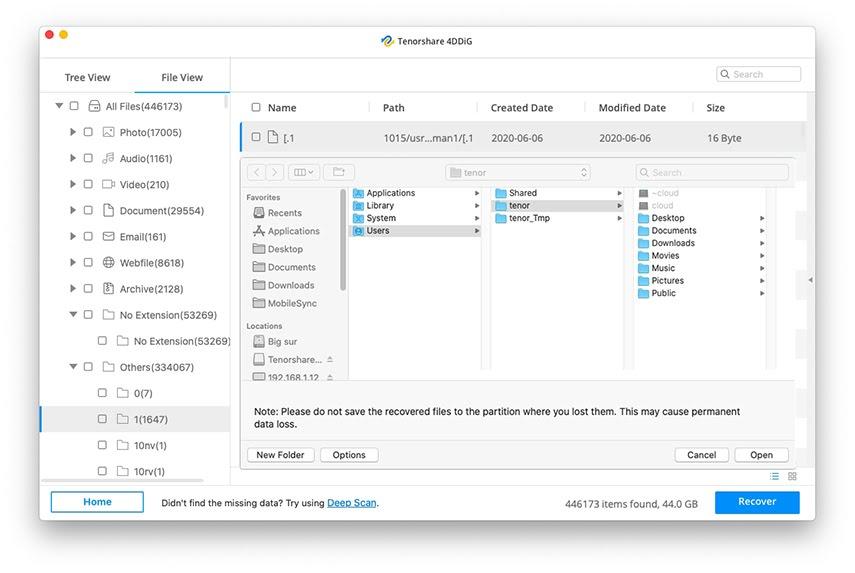
Podsumowanie
Tak oto przedstawia się nasz krótki przewodnik po odzyskiwaniu usuniętych zdjęć po ich trwałym usunięciu na komputerze Mac, z użyciem lub bez użycia oprogramowania.
Bez względu na to, jaki format pliku został utracony, Tenorshare 4DDiG będzie kopać głęboko w dyskach i na pewno znajdzie go dla Ciebie. Zalecamy jednak wypróbowanie funkcji ‘Głębokie skanowanie”, aby przekonać się o skuteczności tego narzędzia do odzyskiwania danych.
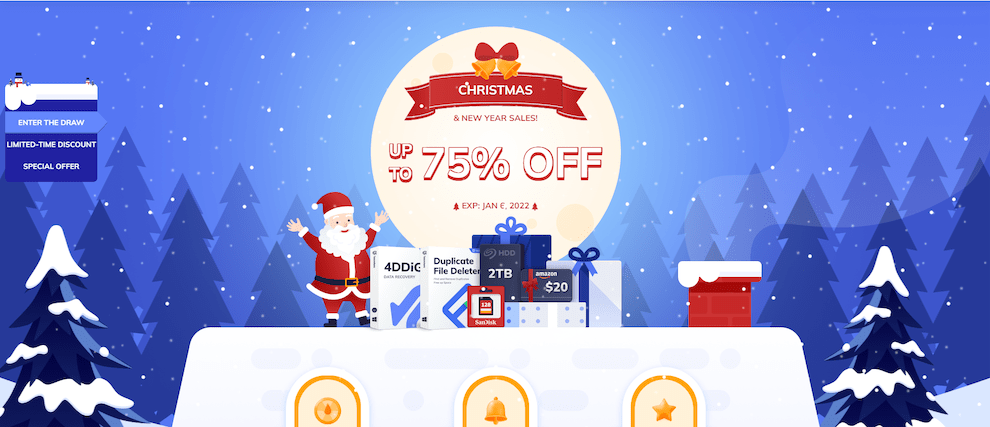
W tym celu Tenorshare oferuje Oferta noworoczna – do 75% taniej! Tak więc, nie zmarnuj tej okazji, aby pobrać wersję premium 4DDiG, aby uzyskać maksimum z niego.